Настройка подключения по локальной сети
Настройка подключения к интернету
Настройка подключения по локальной сети
- Включите компьютер. Убедитесь, что установлены драйвера для сетевой карты.
- Откройте "Панель управления".
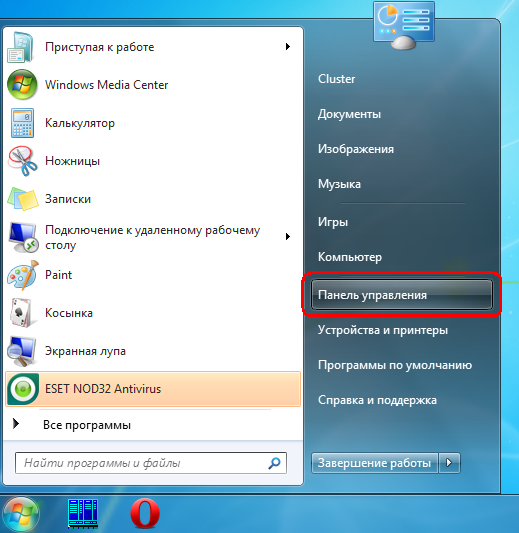
- Там откройте "Сеть и Интернет".
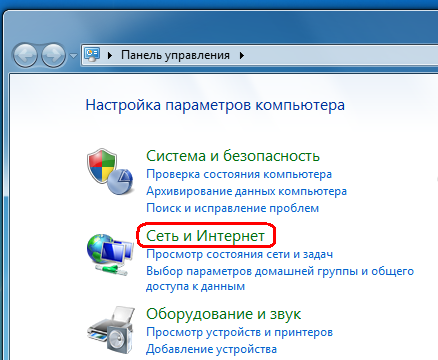
- Откройте "Центр управления сетями и общим доступом".
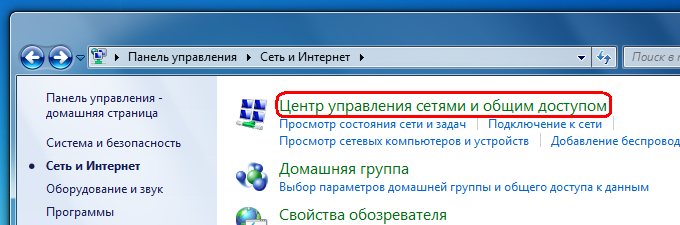
- Слева выберите "Изменение параметров адаптера".
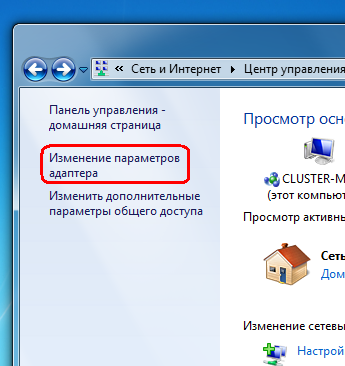
- Там уже должны быть значки. Если их нет, значит вы не установили драйвера. На данном этапе нужно правильно определить, какой из значков используется с нашей сетью. Скорее всего он называется "Подключение по локальной сети". Если таких значков несколько, выберите тот, где нет красного крестика.
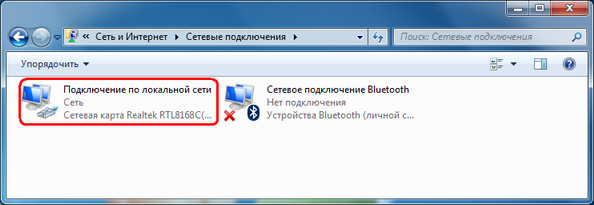
- Кликните на соответствующий значок правой кнопкой мыши и выберите "Свойства". В появившемся окне будет список с галочками. Найдите строку "Протокол Интернета версии 4 (TCP/IPv4)", выделите её и нажмите рядом кнопку "Свойства".
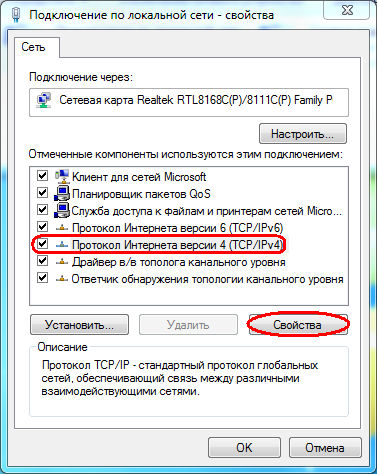
- Выберите "Использовать следующий IP-адрес". Поля "IP-адрес", "Маска подсети" и "Основной шлюз" заполните цифрами, которые указаны в вашем договоре. Обратите внимание, что точки уже стоят, просто введите между ними числа. "Основной шлюз" и "Стандартный шлюз" - это одно и тоже. В поле "Предпочитаемый DNS-сервер" введите "80.252.130.253", а в "Альтернативный DNS-сервер" введите "80.252.130.254". Когда заполните все полня, нажмите внизу "Ok".
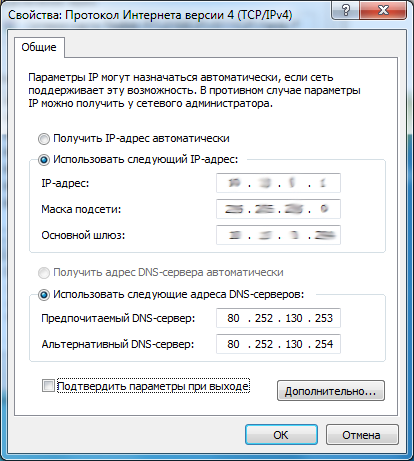
- В предыдущем окне тоже нажмите либо "Ok", либо "Закрыть" (смотря что там есть, зависит от версии).
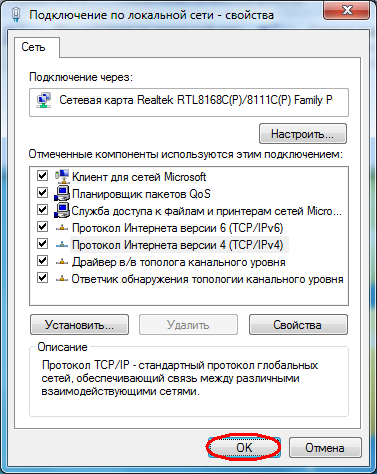
На этом этапе локальная сеть настроена, уже должны открываться локальные сайты, включая доступ в личный кабинет. Если вы распечатали эту страничку и читаете её с бумаги, то теперь уже можно открыть её на компьютере. Осталось настроить подключение к Интернету.
Настройка подключения к интернету
- Вернитесь в "Центр управления сетями и общим доступом" и выберите там "Настройка нового подключения или сети
- Там выберите "Подключение к рабочему месту" (да, именно так, а не "Подключение к Интернету"), нажмите "Далее".
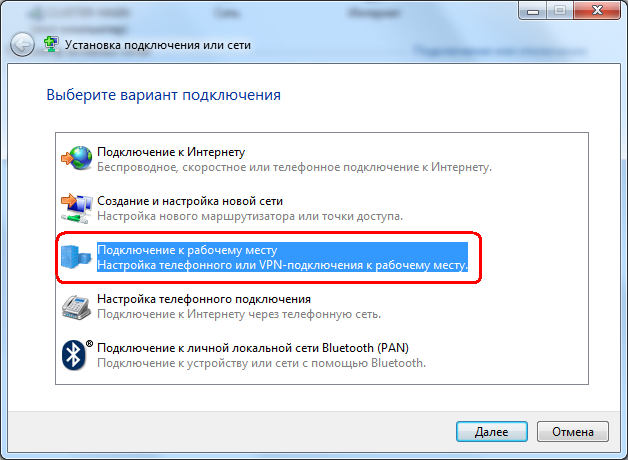
- Выберите "Использовать моё подключение к Интернету (VPN)"
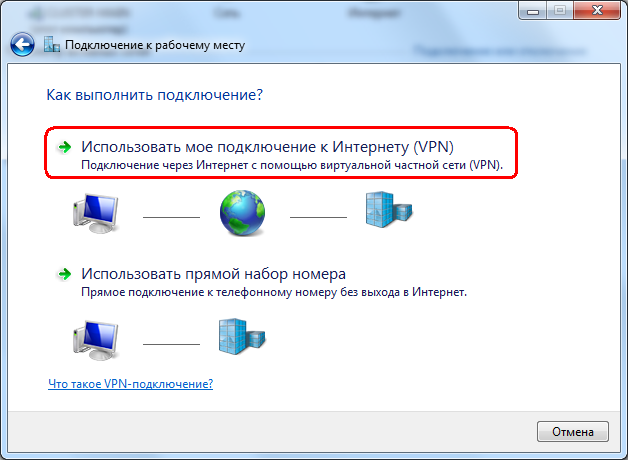
- В поле "Интернет-адрес" введите "L2TP.FLEX.RU" (можно маленькими буквами). В "Имя местоназначения" введите просто "Флекс" или "Flex", можно даже с ошибками - это просто название подключения. Поставьте галочку "Не подключаться сейчас". Нажмите "Далее".
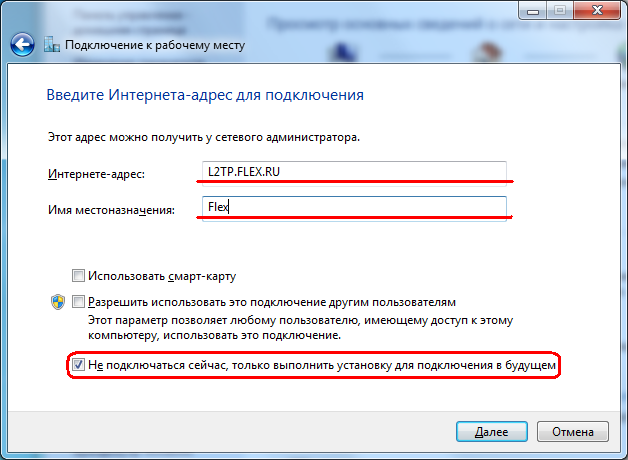
- Далее можно сразу набрать ваши логин и пароль. Это можно сделать и потом. Нажмите кнопку "Подключить".
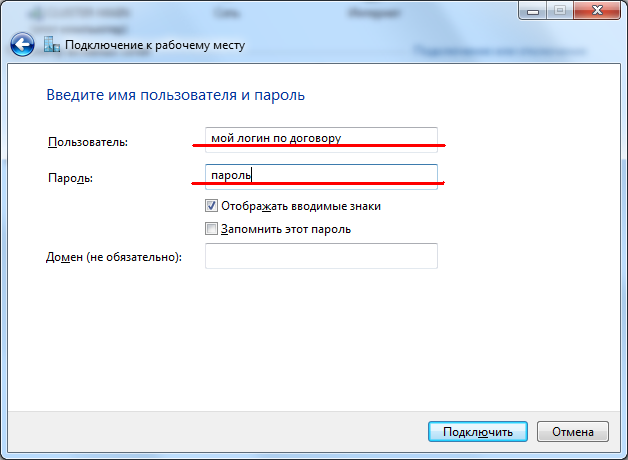
- В следующем окне намите "Закрыть".
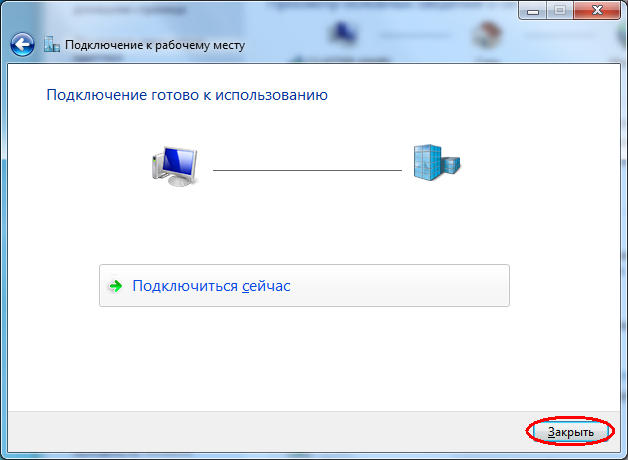
- Снова откройте "Изменение параметров адаптера".
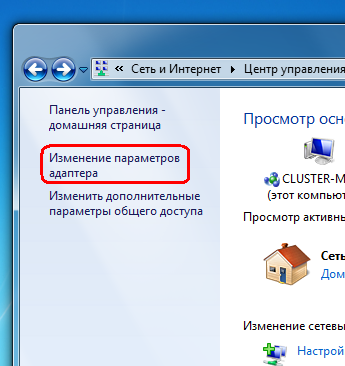
- На новом значке "Flex" (или как вы его назвали?) кликните два раза.
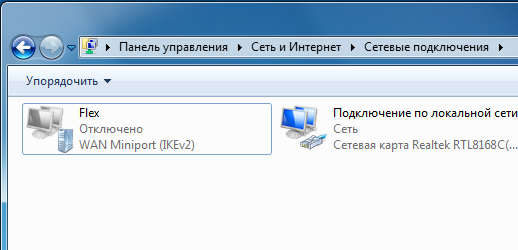
- Появится привычное окно, где спрашивается имя пользователя и пароль. Не спешите их вводить, нажмите внизу кнопку "Свойства".
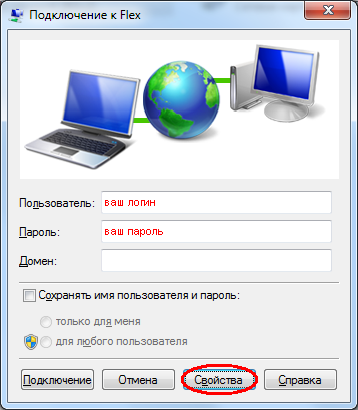
- Откройте вкладку "Безопасность", там выберите "Тип VPN" - "L2TP IPsec VPN", "Шифрование данных" - "не разрешено", также рекомендуется снять галочку "Протокол Microsoft CHAP версии 2". Нажмите "Ok".
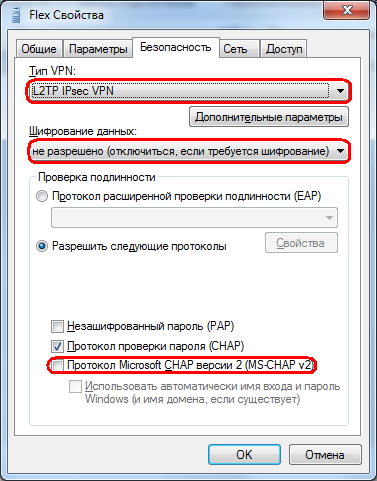
- Всё готово! Наберите ваши логин и пароль, нажмите кнопку "Подключение". Если всё сделано верно, вы подключитесь.
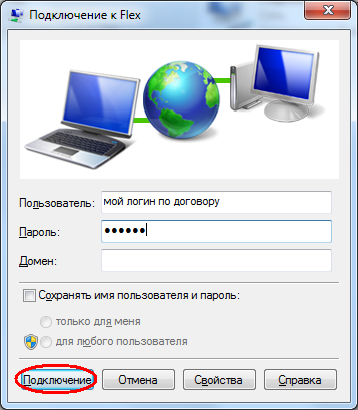
Приятной работы в сети!
